Josh Hendrickson
Je pensais avoir trouvé le dernier clavier ergonomique que j’utiliserais jamais. Mais depuis six mois, j’utilise exclusivement un clavier au look sauvage qui m’a fait changer d’avis. Pendant cette période, le Moonlander Mark I a volé la couronne de l’ergonomie. Il n’est pas parfait ni même pour tout le monde, mais il pourrait être tout ce dont vous avez besoin.
Sommaire
Voici ce que nous aimons
- Personnalisable à l’infini
- La conception en deux parties permet une meilleure ergonomie
- Les touches groupées du pouce sont très utiles
Et ce que nous ne faisons pas
- Coûteux
- Courbe d’apprentissage élevée
Un seul regard sur le Moonlander de ZSA et vous saurez immédiatement qu’il est différent de tous les claviers que vous avez probablement utilisés auparavant. Il remplit un certain nombre de conditions : ergonomique, divisé, disposition en quinconce des colonnes (les touches sont décalées pour être plus facilement accessibles), mécanique, RGB, etc. Mais ce n’est pas une seule de ces « cases à cocher » qui rend le Moonlander spécial, c’est la combinaison de toutes. Cela signifie également que, par nécessité, décider de l’utiliser signifie accepter un ajustement important de votre façon de taper.
Mais si vous êtes prêt à persévérer et à adapter le Moonlander à vos besoins spécifiques, il finira par devenir le clavier ultime fait pour vous. Et points bonus, si vous n’aimez pas que d’autres personnes utilisent votre clavier, vous n’aurez plus jamais à vous en soucier.
Qu’est-ce que l’ergonomie, déjà ?
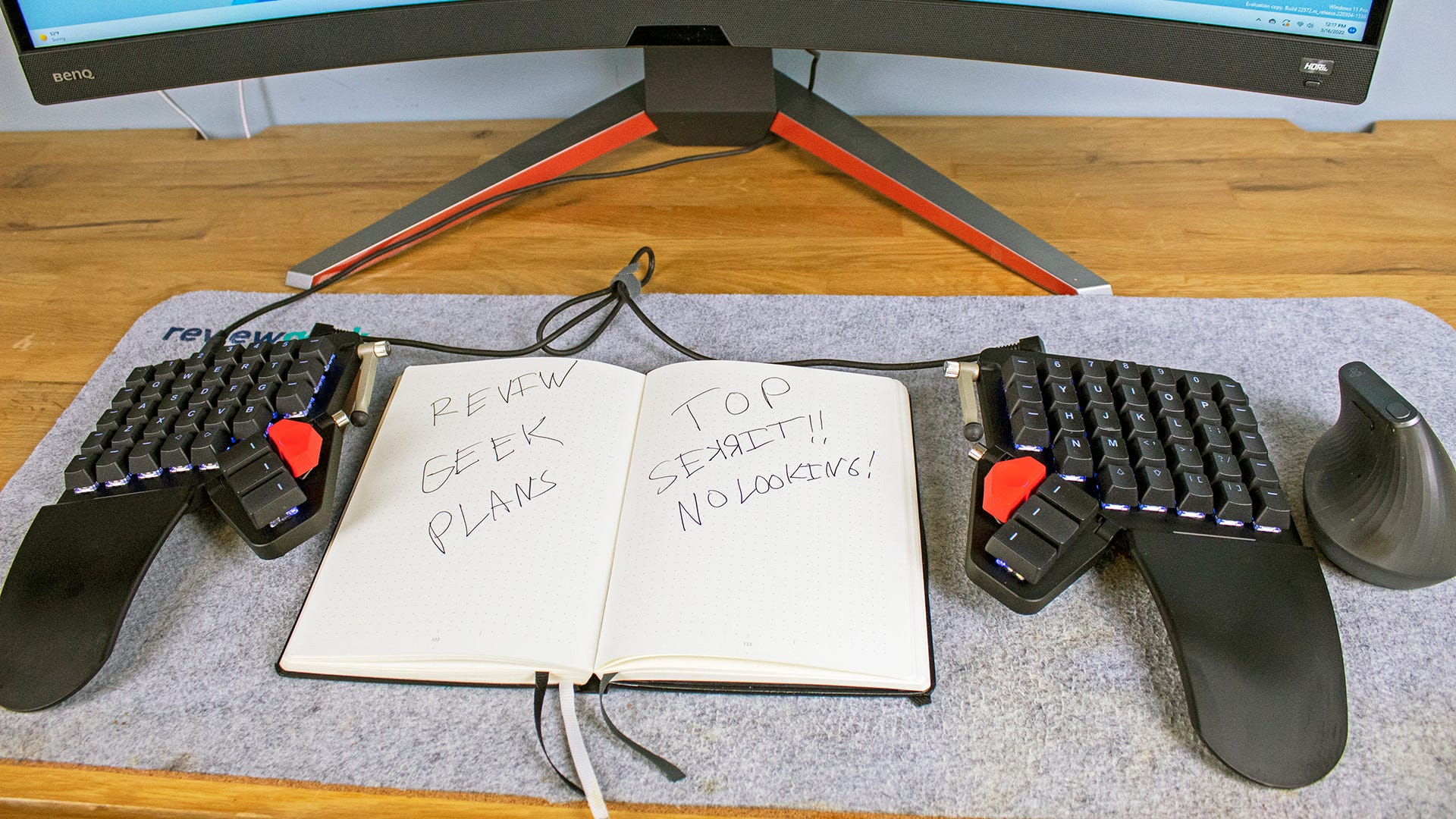 Josh Hendrickson
Josh Hendrickson
Avant d’aborder le Moonlander, il convient de s’interroger sur ce qui fait d’un clavier ergonomique, un clavier ergonomique. Vous trouverez des claviers « ergonomiques » de différentes tailles, formes et caractéristiques, parfois même chez le même fabricant de claviers.
Mais si les caractéristiques nécessaires pour obtenir une frappe ergonomique sont sujettes à débat, l’objectif est assez simple. Les claviers classiques sont des objets simples qui maintiennent les mains rapprochées, ce qui provoque un froissement des épaules et, pire encore, encourage souvent l’inclinaison des paumes et des doigts vers le haut, ce qui pince les poignets. Ce sont les choses que les claviers ergonomiques tentent d’éviter, en encourageant l’écartement des mains et leur inclinaison vers des positions plus naturelles.
En général, je recherche quelques éléments dans un clavier ergonomique. Il doit avoir une disposition complètement plate ou, mieux encore, une inclinaison négative. La plupart des claviers ont des pieds plus hauts sur le côté de l’unité, plus près de la rangée de chiffres et des touches de fonction, ce qui entraîne un pincement du poignet. Un clavier plat peut aider à éviter cela, mais la situation idéale est un pied aussi proche que possible de vos poignets afin que vos mains s’inclinent davantage vers le bas.
Un clavier ergonomique devrait également se diviser au moins un peu pour écarter davantage vos mains. Des points supplémentaires sont accordés si les touches sont inclinées ou courbées de manière à ce que la posture des mains ressemble à celle d’une bulle. Pour renforcer la position de vos mains dans cette « bulle », le clavier devrait soit renoncer à une poignée de maintien, soit la placer plus haut que les touches.
Avec sa conception entièrement divisée, sa disposition en colonnes, ses repose-poignets amovibles et ses pieds de tente en option, le Moonlander offre tout cela. Mais c’est à vous de le configurer de cette façon. Si vous voulez, vous pouvez le laisser complètement plat et ne pas le diviser du tout. Mais vous passeriez à côté de certaines des meilleures caractéristiques de la Moonlander – sa personnalisation. Mais nous y reviendrons plus tard.
Configurer le Moonlander – Je ne peux pas taper sur ce truc ! ?
 Josh Hendrickson
Josh Hendrickson
Lorsque vous commandez un clavier Moonlander auprès de ZSA, vous devez faire plusieurs choix. Le clavier est disponible en deux couleurs, Moonlit (blanc) ou Dark Matter (noir). J’ai choisi Dark Matter, et je dirais que c’est le meilleur choix. La plupart des photos que j’ai vues avec la couleur Moonlit ont l’air sales après quelques utilisations.
Ensuite, vous choisirez si vous voulez des touches vierges ou des touches avec des lettres imprimées (je recommande ces dernières), et ensuite vos interrupteurs de clavier mécanique. J’ai choisi les Kailh Silvers pour leur sensation linéaire, mais ZSA m’a également envoyé les Kailh Coppers pour tester la fonction de remplacement à chaud.
Le choix des interrupteurs est une question de préférence, mais vous avez de nombreuses options. En fait, ZSA propose 12 options, avec des informations sur chacune d’elles pour vous aider à trouver le commutateur qui vous convient. Votre clavier sera livré avec les commutateurs et les capuchons préinstallés, ainsi qu’un outil pratique pour les retirer au cas où vous voudriez les changer plus tard. Il s’agit d’un processus assez simple, que vous ne ferez probablement pas souvent, surtout si vous choisissez le bon commutateur du premier coup.
L’emballage comprend également un cordon détachable USB-C vers USB-C de près de 2 mètres, un dongle USB-C vers USB-A (au cas où votre appareil ne dispose pas de ports USB-C), un câble TRRS (tip-ring-ring-sleeve) de 2 mètres avec une prise de type » casque » à chaque extrémité (utilisé pour connecter les deux moitiés du clavier ensemble), l’outil de retrait des touches et des commutateurs, des touches supplémentaires (dont un J et un F sans la bosse tactile) et un étui de transport. L’étui de transport en néoprène est en fait très agréable, mais je ne me vois pas emporter le Moonlander avec moi. Il est un peu trop encombrant et nécessite un peu trop de réglages pour un clavier portable.
 Josh Hendrickson
Josh Hendrickson
Une fois le Moodlander connecté à mon PC, j’ai déconnecté mon ancien clavier, je me suis assis pour taper mon premier message Slack, et j’ai été … très confus. Même si vous choisissez des touches imprimées, comme je l’ai fait, vous trouverez beaucoup de touches noires. Et en raison de sa disposition non traditionnelle, certaines touches auxquelles vous êtes habitué ne sont pas tout à fait là où vous les attendez.
Alors que la touche shift est à gauche de la touche Z et que la touche capslock est à gauche de la touche A par défaut, la touche Enter n’est pas à droite de la touche L, par exemple. Par défaut, elle est l’une des touches de l’onglet situé sous votre pouce droit, avec la touche alt gauche (oui, gauche), la touche tabulation et la touche d’échappement. La touche d’espacement se trouve sur la partie gauche du pouce, avec la touche d’espacement arrière, la touche d’application et la touche Windows (sauf si vous êtes sur un Mac, auquel cas vous obtiendrez les touches équivalentes).
C’était désorientant au début, de ne pas savoir d’emblée où se trouvait la touche d’échappement ou la touche de tabulation. Et j’ai rapidement découvert que j’ai l’habitude d’appuyer sur la barre d’espacement avec mon pouce droit, et non avec le gauche. J’ai donc constamment appuyé sur la touche Entrée au lieu de la touche Espace, envoyant des messages avant d’avoir fini de taper. Cela peut sembler horrible, mais la bonne nouvelle est que ce clavier est incroyablement personnalisable, tant au niveau logiciel que matériel.
Au moins une semaine de personnalisations lourdes
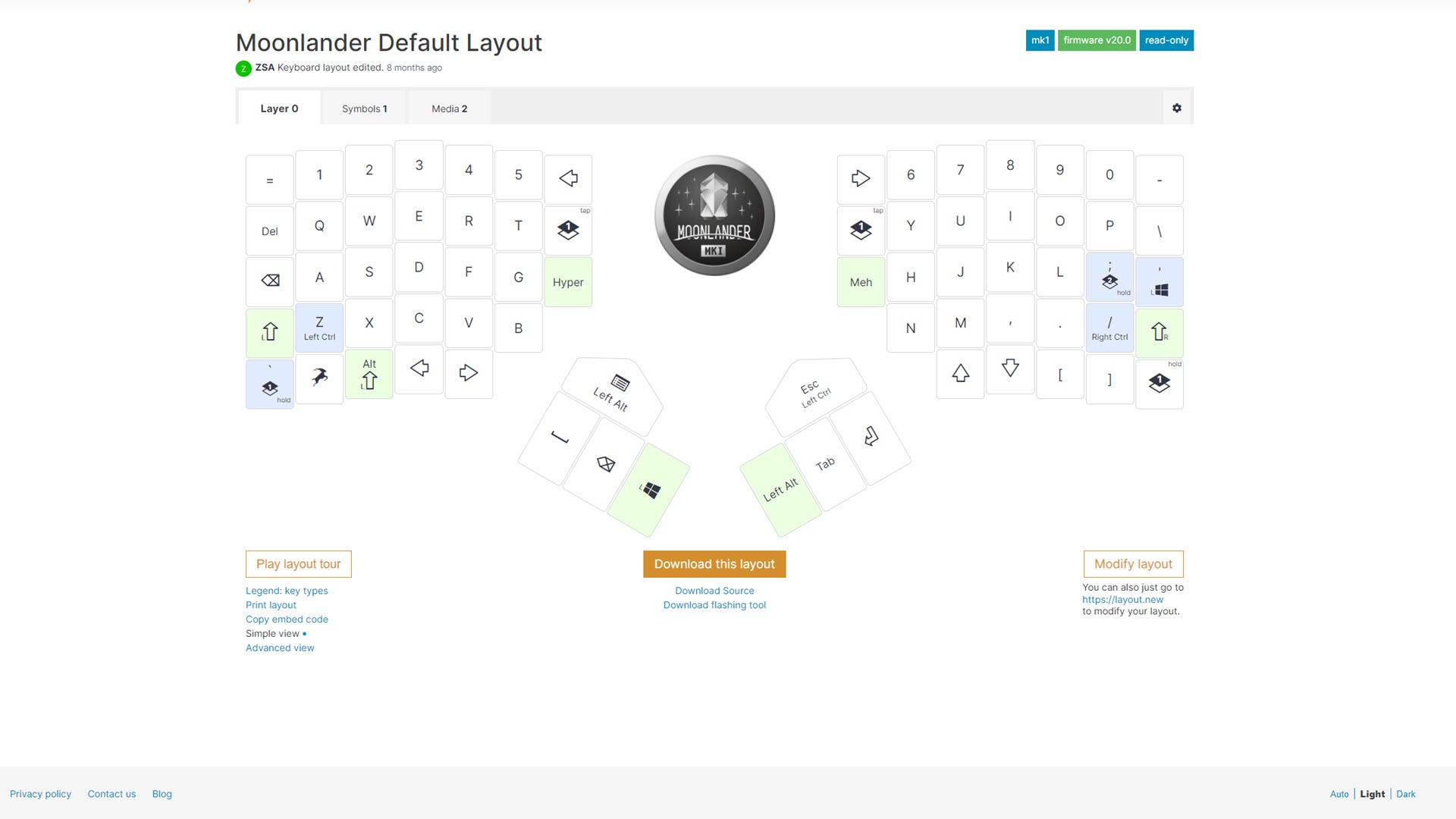 La disposition par défaut
La disposition par défaut
Dès la sortie de la boîte, j’ai eu beaucoup plus de difficultés à taper sur le Moonlander que je ne le pensais. Je suis habitué aux claviers ergonomiques, donc je pensais qu’il s’agirait d’une période d’adaptation mineure, mais c’est différent. Les touches ne sont pas là où je les attendais, et parfois elles ne sont pas marquées. Des habitudes inconnues, comme ma tendance à appuyer sur la barre d’espacement avec mon pouce droit, m’ont causé des problèmes. Et certaines des touches dont j’avais le plus besoin, comme le tilde (~) et le plus (+), étaient introuvables.
Mais ce n’est pas grave, vous pouvez changer la fonction de chaque touche du Moonlander. Préférez-vous une autre disposition, comme Dvorak ou Colemak ? Vous pouvez reconfigurer pour cela. Avec une configuration en ligne appelée Oryx et un logiciel d’installation appelé Wally (disponible pour Windows, Linux et macOS), vous pouvez changer la fonction de chaque touche, de plusieurs façons.
Vous pouvez, bien sûr, changer la lettre qui se déclenche lorsqu’on appuie dessus, ou la ponctuation, ou les modificateurs comme shift et ctrl. Mais si vous voulez, vous pouvez aller plus loin que ça. Vous pouvez définir une option pour l’enfoncement d’une touche, une autre pour le maintien d’une touche, une troisième pour le double enfoncement d’une touche, et une quatrième pour l’enfoncement puis le maintien d’une touche. Lorsque je maintiens ma touche Z, par exemple, elle agit comme une touche Ctrl. Toutes ces options vous permettent de tirer le meilleur parti de moins de touches. Vous pouvez par exemple configurer une touche pour taper ( en appuyant dessus,[encasdepressionetdemaintienet{encasdedoublepressionparexemple[onpressandholdand{ondoubletapforinstance
 Josh Hendrickson
Josh Hendrickson
Mais il n’y a pas que les lettres et les symboles, vous pouvez aussi créer des macros qui se déclenchent à partir de l’une des quatre options ci-dessus. Bien que je n’aie aucune utilité de la touche Hype (Alt+Ctrl+Shift+Win/Cmd) ou de la touche Meh (Alt+Ctrl+Shift) que la configuration par défaut fournit, j’utilise le copier-coller en permanence. Ainsi, la touche située à droite de ma touche G sert à copier, et la touche située à gauche de ma touche H sert à coller. J’ai également une touche dédiée pour couper et rétablir le son des appels Google Meet, et une autre pour déverrouiller 1Password.
Évidemment, l’une des premières choses que j’ai faites a été de changer les touches de retour arrière et d’entrée pour les adapter à mes habitudes, et pour plus de familiarité, j’ai déplacé les touches ` et ~ à un endroit plus familier. Et pour plus de familiarité, j’ai déplacé les touches ` et ~ à un emplacement plus familier. Bizarrement, par défaut, la touche avec le capuchon ~ ne fait pas cela, mais fonctionne comme un bouton de couche. Mais les couches sont une fonctionnalité utile.
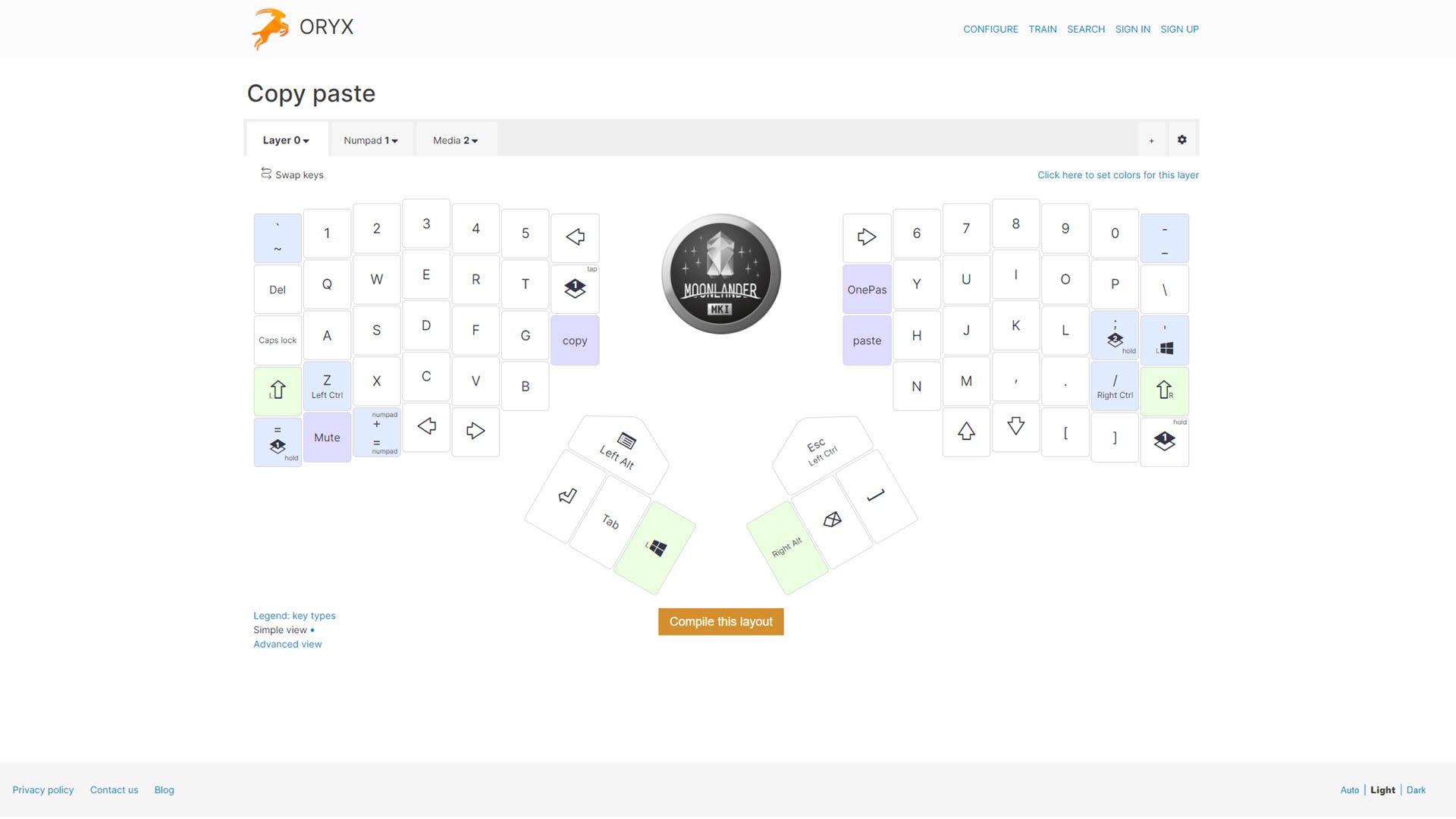 Ma configuration actuelle Josh Hendrickson
Ma configuration actuelle Josh Hendrickson
La plupart des claviers sont des affaires qui se règlent une fois pour toutes : toutes les touches sont ce qu’elles sont, même si vous pouvez les reprogrammer, c’est tout ce qu’elles font. Mais le Moonlander supporte les couches. « La couche 0 est celle où je me trouve habituellement, avec toutes mes lettres, chiffres et symboles ainsi que quelques macros à portée de main. Mais si je maintiens un bouton de couche, cela change ce que ces touches font réellement.
En « couche 1 » par exemple, la moitié droite du clavier devient un pavé numérique traditionnel, avec un accès aux touches 1-9 ainsi que d’autres options que l’on trouve généralement sur un pavé numérique. Et le fait que le Moonlander soit un clavier RGB est très pratique ici, car vous pouvez programmer ces lumières pour des touches spécifiques sur des couches spécifiques. J’ai réglé les « touches du pavé numérique » pour qu’elles s’allument en vert afin que je puisse les trouver facilement. La « couche 2 » me permet d’accéder aux commandes multimédia, comme la pause, le saut et le volume. Vous pouvez partager vos mises en page (voici la mienne), ou en emprunter d’autres pour avoir un bon point de départ si vous voulez un départ plus facile.
La personnalisation ne s’arrête pas au logiciel : vous pouvez aussi changer le matériel. Le réarrangement des touches est une étape facile à réaliser, mais les pieds latéraux et les supports de poignet sont également amovibles. Et sur le site de ZSA, la société propose une section pour les fichiers d’impression 3D créés par les fans afin de modifier davantage votre clavier.
J’ai imprimé en 3D deux cales que je peux visser sur le clavier pour donner au Moonlander une inclinaison plus ergonomique. Dans l’ensemble, après une semaine de bricolage et d’essais, j’ai trouvé la configuration qui me convient parfaitement. J’ai utilisé le Moonlander exclusivement pendant des mois et j’ai écrit presque tous les articles (y compris cette revue) en utilisant le clavier pendant cette période.
Parfait pour moi, mais l’est-il pour vous ?
 Vous pouvez placer votre souris au milieu pour une ergonomie maximale. Josh Hendrickson
Vous pouvez placer votre souris au milieu pour une ergonomie maximale. Josh Hendrickson
Donc, après toutes les personnalisations, le réapprentissage de la frappe et le travail nécessaire, ce clavier en vaut-il la peine ? Si vous demandez à quelqu’un d’autre qui a essayé d’utiliser mon clavier à l’improviste, probablement pas. Personne d’autre ne peut l’utiliser. Mais je considère que c’est une fonctionnalité, pas un bug ! Quant à moi, j’adore le Moonlander Mark I. Après quelques efforts, il est devenu le clavier parfait pour moi.
En cours de route, j’ai découvert quelques avantages secondaires auxquels je ne m’attendais pas. Avec la nature vraiment divisée du clavier, je peux placer mon bullet journal entre les deux moitiés du clavier pour un accès facile. Ma vitesse de frappe a augmenté avec le temps, grâce à certaines de mes touches les plus utilisées qui sont maintenant mieux placées sous mes pouces, ou sous forme de macro pratique.
J’admets que ce n’est pas techniquement un clavier » parfait « , en soi. À 365 $, il est très cher. Je pense que cette dépense est justifiée pour toute personne qui passe huit heures par jour ou plus à taper. Tout comme il n’est pas déraisonnable de dépenser 300 $ ou plus pour la chaise de bureau sur laquelle vous vous asseyez toute la journée, il n’est pas déraisonnable de dépenser davantage pour le clavier sur lequel vous vous tapez les doigts toute la journée.
Si vos fesses méritent d’être choyées par une bonne chaise, vos doigts méritent la caresse d’un bon clavier. Si vous codez, écrivez ou tapez pour une raison quelconque dans votre vie, vous toucherez probablement votre clavier plus que toute autre chose dans votre vie, y compris votre conjoint, vos enfants ou vos animaux domestiques. Faites-en un excellent clavier et, sans aucun doute, le Moonlander est un excellent clavier.
 Josh Hendrickson
Josh Hendrickson
De même, la courbe d’apprentissage est élevée. ZSA essaie d’y remédier avec des tutoriels et une version interactive d’Oryx où vous pouvez vous entraîner à taper dans votre configuration actuelle. Mais pour être honnête, je n’en ai même pas eu besoin, je me suis adapté en utilisant le Moonlander tous les jours. Et j’aurais aimé qu’il y ait plus d’options de pieds pour obtenir une meilleure inclinaison. La jambe par défaut et l’inclinaison de la molette ne me permettaient pas d’obtenir une disposition ergonomique. Mais j’apprécie la volonté de ZSA d’indiquer de bonnes solutions.
Il est impossible d’appeler le Moonlander le clavier parfait pour tout le monde. Si vous ne tapez pas huit heures par jour, il peut être trop cher. Et si vous n’avez pas la patience de vous adapter à une forme de clavier radicalement différente, vous risquez d’avoir des difficultés.
Mais je sais que c’est le clavier parfait pour moi. Et si vous êtes prêt à franchir le pas, il pourrait être le clavier parfait pour vous. Avec suffisamment de temps et d’ajustements, du moins. Toute bonne relation demande du travail. Et lorsque j’essaie de taper sur un autre clavier, même sur mes options ergonomiques, ce n’est tout simplement pas pareil. C’est mon clavier préféré maintenant : et tout autre fabricant de claviers doit franchir un palier pour me faire changer d’avis.













